Как безопасно обновить тему WordPress (пошаговое руководство)
Опубликовано: 2025-08-29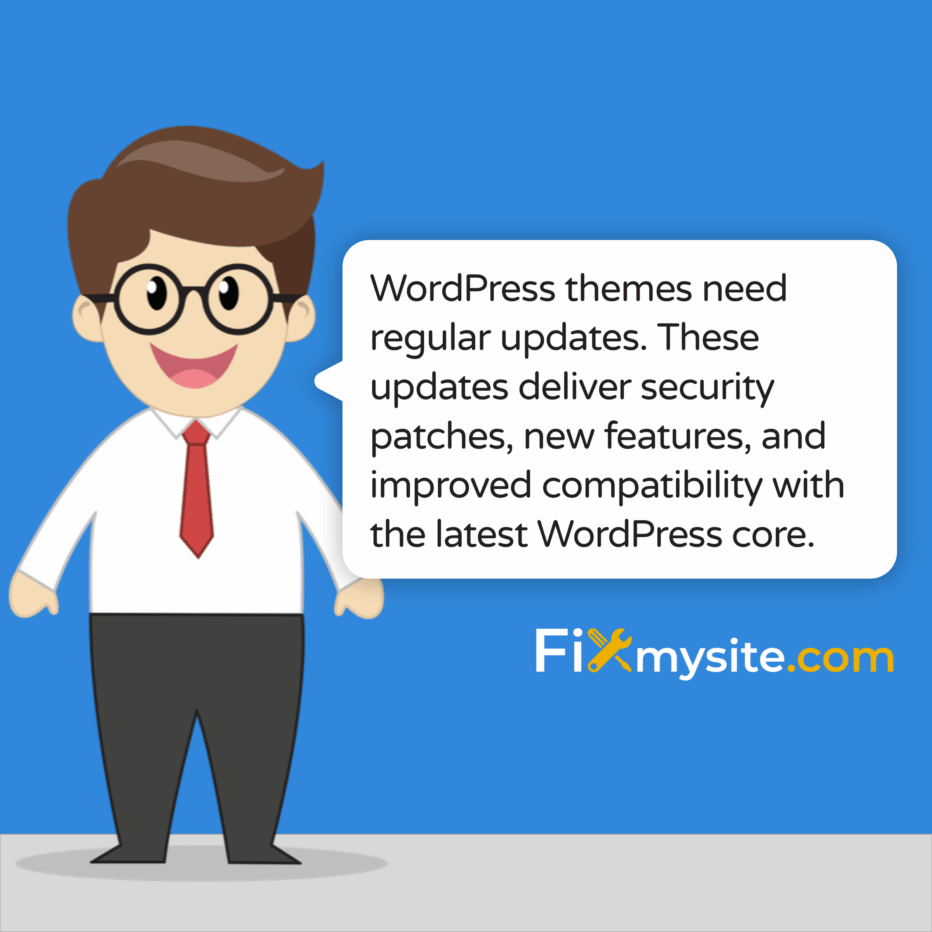
Темы WordPress нуждаются в регулярных обновлениях. Эти обновления обеспечивают исправления безопасности, новые функции и улучшенную совместимость с последним ядром WordPress. Многие владельцы веб -сайтов пренебрегают этой важнейшей задачей обслуживания. Это руководство безопасно и эффективно обновляет вашу тему WordPress.
Почему обновление тем WordPress важно
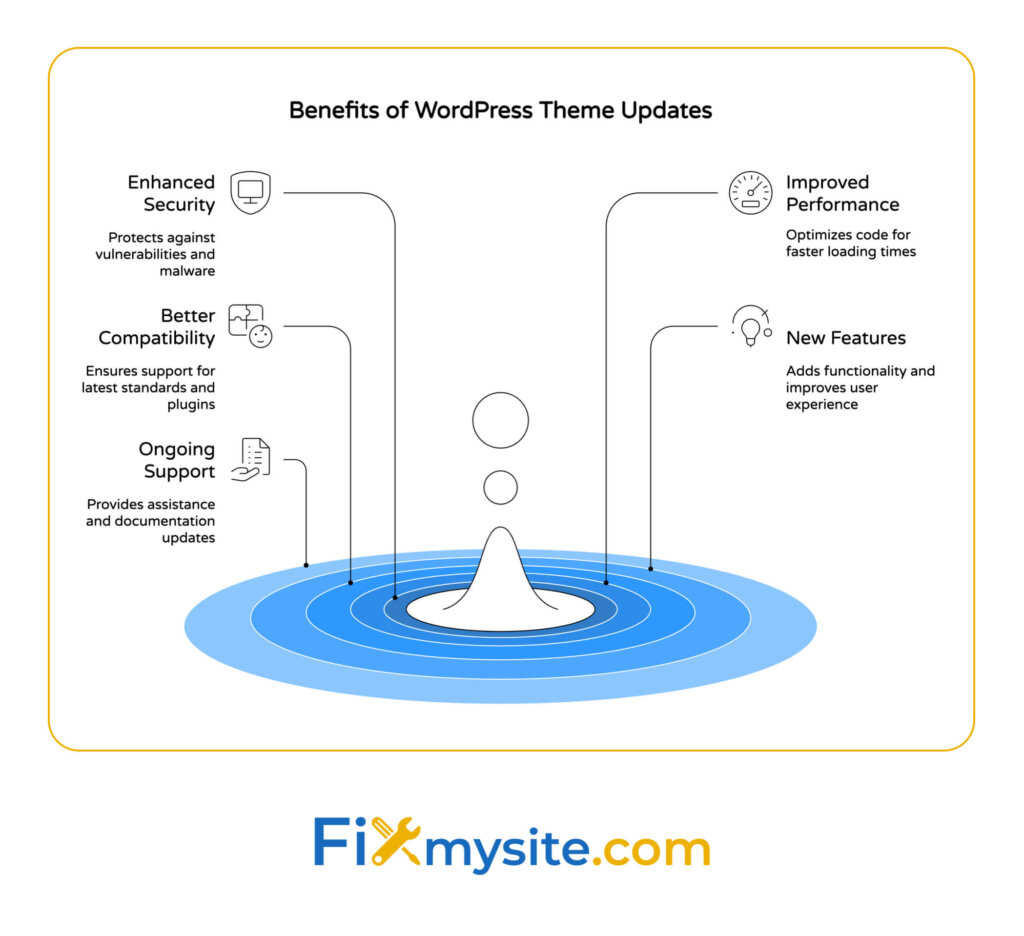
Обновления темы делают больше, чем просто добавляют новые функции. Они часто исправляют уязвимости безопасности, которые хакеры могли использовать. Устаревшие темы могут создавать точки входа для вредоносных программ и других угроз. Регулярные обновления также улучшают производительность сайта и обеспечивают совместимость с последней версией WordPress.
Вот ключевые преимущества в том, что ваша тема WordPress обновляется:
- Повышенная безопасность за счет исправленных уязвимостей
- Улучшенная производительность с помощью оптимизированного кода
- Лучшая совместимость с последним ядром WordPress
- Новые функции и функциональность для улучшения вашего сайта
- Постоянная поддержка разработчиков тем
Поскольку безопасность является основной проблемой для владельцев WordPress в 2025 году, регулярные обновления тем не подлежат обсуждению.
Перед обновлением: основные приготовления
Никогда не обновляйте свою тему без надлежащей подготовки. Принятие мер предосторожности может сэкономить вам часы устранения неполадок. Это также может предотвратить потенциальную потерю дохода, если что -то пойдет не так.
Во -первых, создайте полное резервное копирование вашего сайта. Это включает в себя все файлы и вашу базу данных. Правильная резервная копия гарантирует, что вы можете быстро восстановить свой сайт, если обновление вызывает проблемы.
Далее, если возможно, проверьте обновленную информацию о постановке. Поставленный сайт - это частная копия вашего сайта. Многие качественные хостинг-провайдеры предлагают создание сайта на классе.
Кроме того, проверьте совместимость с темой с текущей версией WordPress и плагинами. Просмотрите заметки или выпуск темы, чтобы понять, какие изменения включены в обновление.
Вот комплексный контрольный список Pre-Update:
| Задача | Значение | Инструменты/методы | Примечания |
|---|---|---|---|
| Создать полную резервную копию | Критический | Applaftplus, Backupbuddy, Инструменты хостинга | Включите файлы и базу данных |
| Настройка стационарного сайта | Высокий | Инструменты хостинга, плагин WP Peting | Сначала тестовые обновления в изоляции |
| Проверьте совместимость | Высокий | Тематическая документация, форумы поддержки | Проверьте совместимость с версией WP и плагинами |
| Обзор ChangeLog | Середина | Веб -сайт разработчика, файлы readme | Понять, что меняется |
| Настройка документов | Середина | Текстовый редактор, скриншоты | Запишите любой пользовательский код или настройки |
После этого контрольного списка значительно снижает риск проблем во время обновлений тем.
Как проверить, нужна ли ваша тема WordPress обновление
Ваша панель WordPress обычно отображает уведомления, когда доступны обновления тем. Ищите номер в красном круге рядом с «внешностью» в меню приборной панели.
Вот наиболее распространенные показатели, которые ваша тема нуждается в обновлении:
- Обновление уведомлений на вашей панели WordPress
- Предупреждения о безопасности от плагинов безопасности
- Проблемы совместимости с более новыми версиями WordPress
- Проблемы с производительностью не решаются другими оптимизациями
- Отсутствуют функции, доступные в новых версиях
Для тем, приобретенных на рынках, таких как Themeforest, вам может потребоваться проверить веб -сайт автора или свою учетную запись покупки на наличие доступных обновлений. Некоторые премиальные темы включают встроенные шашки обновления или требуют лицензионных ключей для автоматических обновлений.
Среди веб -сайтов, использующих систему управления контентом, WordPress занимает 64,3% доли рынка, что означает, что разработчики тем постоянно улучшают свои продукты для поддержания конкурентного преимущества. (Источник: Mobiloud)
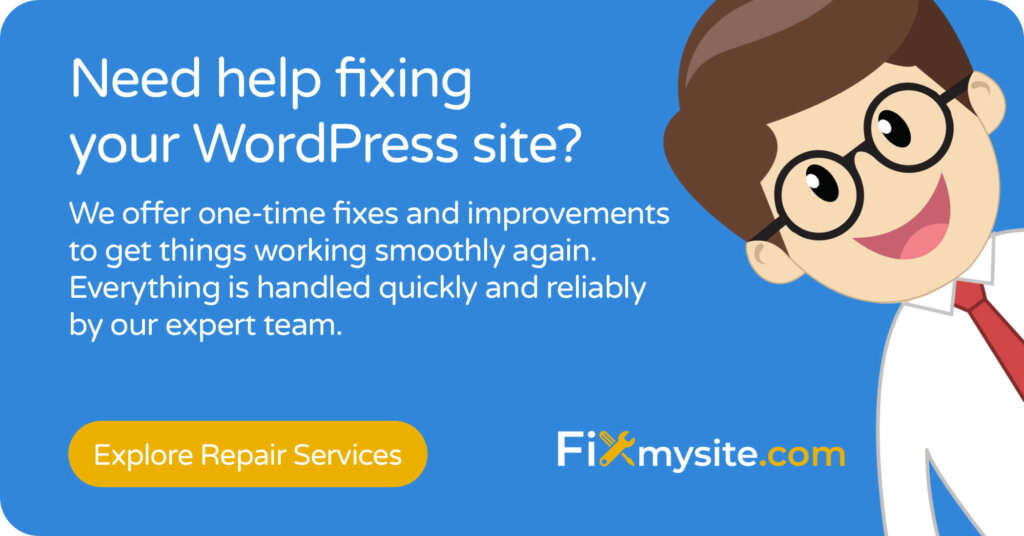
Методы обновления темы WordPress
Давайте рассмотрим различные способы обновления вашей темы WordPress, от самых простых до более продвинутых методов.
Метод 1: обновление через панель инструментов WordPress
Это самый простой метод для большинства пользователей. Это не требует технических знаний и работ для тем из репозитория WordPress или премиальных тем с функциональностью обновления.
Процесс обновления приборной панели прост. Вам просто нужно войти в свою область администратора WordPress и проверить доступные обновления.
- Полностью резервную копию вашего сайта
- Перейти к внешнему виду> темы на вашей панели WordPress
- Найдите свою активную тему и проверьте уведомление об обновлении
- Нажмите «Обновить сейчас» и дождитесь завершения процесса
- Проверьте свой сайт, чтобы убедиться, что все работает правильно
Этот метод быстрый и удобный для большинства пользователей WordPress. Он работает лучше всего, когда ваша тема из официального репозитория WordPress или имеет встроенную функцию автоматического обновления.
Метод 2: Использование FTP для ручных обновлений
Иногда автоматические обновления недоступны и не работают должным образом. В этих случаях вы можете обновлять вручную, используя FTP. Этот метод дает вам больше контроля над процессом обновления.
Ручные обновления особенно полезны для премиальных тем, приобретенных на сторонних рынках. Они также помогают, когда функция автоматического обновления выходит из строя или недоступна.
Чтобы обновить вашу тему, используя FTP:
- 1. Загрузите последнюю версию вашей темы с веб -сайта разработчика или вашей учетной записи покупки
- 2. Извлеките файлы темы на вашем компьютере
- 3. резервную копию своей текущей темы, загрузив ее через FTP
- 4. Подключитесь к вашему серверу с помощью клиента FTP, например, Filezilla
- 5. Перейдите к WP-контенту/ темам/ папке
- 6. Загрузите новые файлы темы, заменив старые
Примечание. Если вы внесли пользовательские изменения непосредственно в файлы темы, этот метод будет перезаписать их. Вместо этого рассмотрите возможность использования детской темы для настройки.
Метод 3: Использование WP-CLI для разработчиков
Для разработчиков и продвинутых пользователей WP-CLI (интерфейс командной строки WordPress) предлагает более быстрый способ обновления тем. Этот метод отлично подходит для управления несколькими установками WordPress.
Интерфейс командной строки допускает быстрые обновления без навигации по панели панели WordPress. Это особенно полезно для разработчиков, управляющих несколькими сайтами.
Чтобы обновить использование WP-CLI:
- 1. Доступ к своему серверу через SSH
- 2. Используйте команду: WP Обновление темы темы.
- 3. Замените «имя темы» на имя каталога вашей темы
Вот сравнение этих различных методов обновления:
| Метод обновления | Уровень сложности | Лучше всего для | Плюс | Минусы |
|---|---|---|---|---|
| WordPress Dashboard | Легкий | Новички, стандартные темы | Быстрые, технические знания не требуются | Ограниченный контроль, может не работать для всех тем |
| Ручное обновление FTP | Умеренный | Пользовательские темы, премиальные темы | Работает на все темы, больше контроля | Требуется знание FTP, риск ошибок файлов |
| Wp-cli | Передовой | Разработчики, несколько сайтов | Быстро, сценарии, пакетные обновления | Требуется доступ и знание командной строки |
Выберите метод, который лучше всего соответствует вашему уровню технического комфорта и конкретной ситуации.

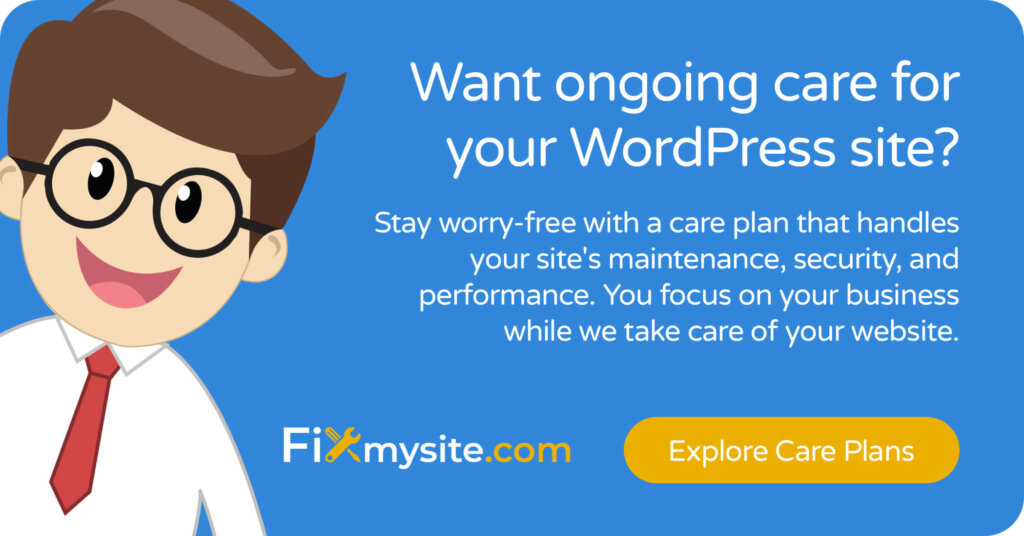
Общие проблемы при обновлении тем и как их исправить
Обновления темам могут иногда привести к неожиданным вопросам. Знание общих проблем и их решений поможет вам быстро устранение неполадок, если что -то пойдет не так.
Сломанные макеты часто встречаются после обновлений. Разработчики тем могут изменить классы CSS или файлы шаблонов реструктуризации. Во -первых, попробуйте очистить кеш браузера и кеш WordPress. Если проблемы сохраняются, проверьте, были ли ваши настройки перезаписаны во время обновления.
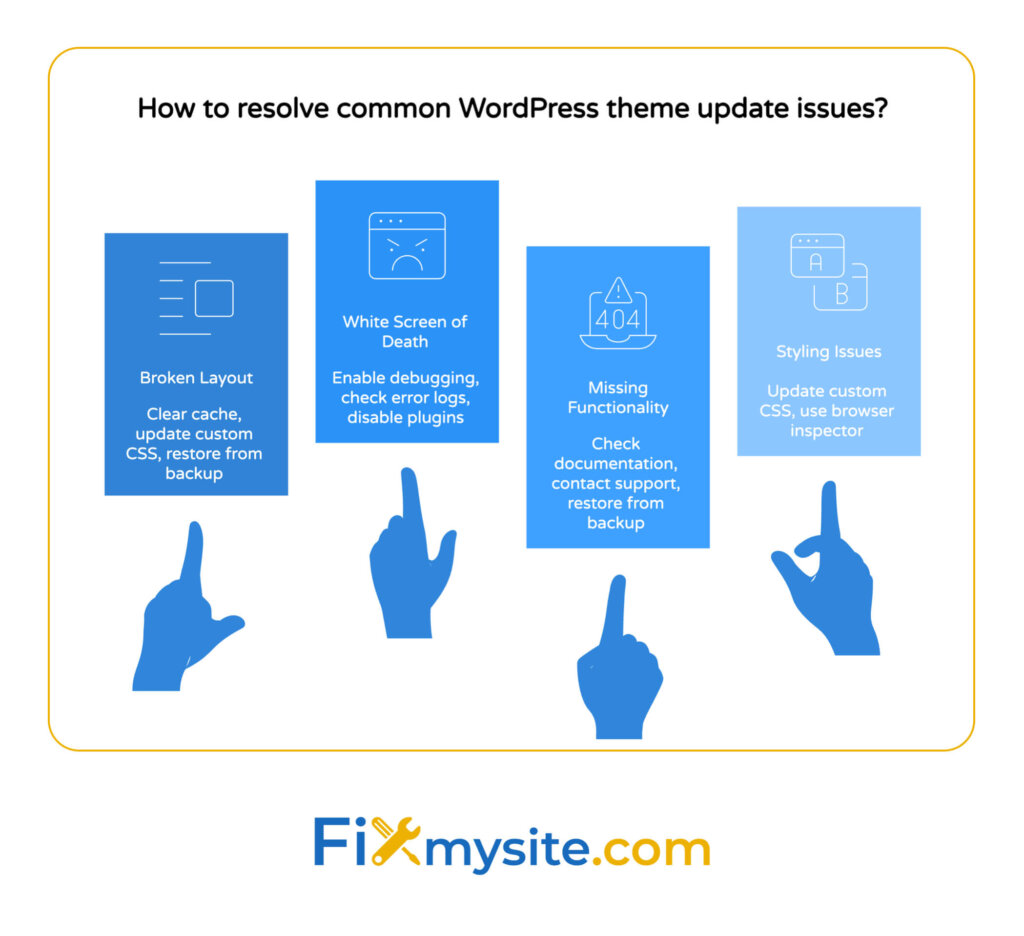
Почему мой сайт WordPress внезапно медленно медленно после обновления моей темы? Это может указывать на конфликты с плагинами или плохо оптимизированным кодом темы.
Страшный белый экран смерти происходит, когда возникает ошибка PHP. Это обычно является результатом проблем совместимости между обновленной темой и вашими плагинами или версией WordPress. Доступ к вашему сайту через FTP и проверка журналов ошибок PHP может помочь определить источник проблемы.
Более 533 миллионов веб -сайтов используют WordPress, создавая огромную экосистему тем с различным качеством и уровнями поддержки. (Источник: отчет NetCraft через wpzoom) Это дает знать, как устранять устранение неисправностей обновления важного навыка для владельцев сайтов WordPress.
Вот таблица, в которой изложены общие проблемы с обновлением тем и их решения:
| Проблема | Симптомы | Возможные причины | Решения |
|---|---|---|---|
| Сломанный макет | Смещенные элементы, странное расстояние | Изменения CSS, реструктуризация шаблонов | Очистить кэш, обновить пользовательские CSS, восстановить из резервного копирования |
| Белый экран смерти | Пустая белая страница, нет доступа к администратору | Ошибки PHP, конфликты плагинов | Включить отладку, проверить журналы ошибок, отключить плагины |
| Отсутствие функциональности | Функции больше не работают | Функции удалены или изменены в обновлении | Проверьте документацию, контактную поддержку, восстановление из резервной копии |
| Проблемы с стилем | Цвета, шрифты или элементы выглядят разными | Обновления стиля темы, изменения класса CSS | Обновите пользовательские CSS, используйте инспектор браузера для определения изменений |
Нужна экстренная помощь?
Если обновление вашей темы пошло не так, ознакомьтесь с нашим справочным руководством по чрезвычайным ситуациям, чтобы быстро вернуть ваш сайт в Интернете.
Лучшие практики для обновлений тем WordPress
Реализация систематического подхода к обновлениям тем может минимизировать риски и обеспечить плавные переходы на более новые версии.
Создайте регулярное расписание обновлений. Отметьте время ежемесячно для проверки и применения обновлений. Регулярное техническое обслуживание предотвращает накопление многочисленных ожидающих обновлений, что может увеличить риск конфликтов.
Всегда следуйте процессу тестирования. Даже при простых обновлениях проверьте критические функции сайта после обновления. Проверьте контактные формы, функции электронной коммерции и другие важные элементы, чтобы убедиться, что они все еще работают должным образом.
Если ваш сайт WordPress работает медленно после обновления, вам может потребоваться рассмотреть возможность оптимизации скорости WordPress для восстановления производительности.
Используйте детские темы для настройки. Дочерние темы наследуют функциональность от родительской темы, обеспечивая безопасную настройку. Когда родительская тема обновляется, ваши модификации в детской теме остаются нетронутыми. Этот подход предотвращает потерю пользовательских изменений во время обновлений.
После обновления вашей темы используйте этот контрольный список пост-разъема, чтобы убедиться, что все работает правильно:
| Задача | Описание | Приоритет | Инструменты/методы |
|---|---|---|---|
| Проверьте внешний вид фронта | Проверьте макеты на настольных и мобильных | Высокий | Тестирование браузера, инструменты адаптивного тестирования |
| Функциональность теста | Обеспечить работу форм, электронную коммерцию и другие функции | Критический | Ручное тестирование, подача подачи |
| Проверьте на наличие ошибок | Ищите ошибки PHP или предупреждения консоли | Высокий | Инспектор браузера, журналы ошибок |
| Проверьте производительность скорости | Скорость загрузки тестовой страницы | Середина | Gtmetrix, PageSpeed Insights |
| Обновить документацию | Запишите новую версию и любые необходимые изменения | Низкий | Система документации, примечания |
Концепция реализации комплексных мер безопасности WordPress включает в себя поддержание тематических темах как фундаментальный шаг.
Когда рассмотреть изменение темы вместо обновления
Иногда продолжение обновления стареющей темы - не лучшая стратегия. Признание того, когда переключать темы, может сэкономить ваше время и улучшить ваш сайт.
Следите за этими предупреждающими знаками, которые предполагают, что вам может понадобиться новая тема, а не другое обновление:
1. Тема не была обновлена разработчиком более года. Это часто указывает на оставленные проекты, которые могут развивать уязвимости безопасности с течением времени.
2. вашей теме не хватает отзывчивого дизайна или мобильной оптимизации. Современные веб -сайты должны хорошо работать на всех устройствах. Если ваша тема нет, пришло время для обновления.
3. Вы боретесь с медленным временем загрузки страницы, несмотря на усилия по оптимизации. Старые темы могут не следовать текущим стандартам кодирования и лучших практик для производительности.
4. Тема конфликтует с несколькими плагинами или более новыми версиями WordPress. Эти текущие проблемы совместимости сигнализируют о проблемах кода.
5. Дизайн вашего сайта выглядит устаревшим по сравнению с конкурентами. Визуальные тенденции развиваются, и устаревший внешний вид может снизить доверие и взаимодействие посетителей.
В некоторых ситуациях лучше всего обратиться за профессиональной помощью с обновлениями тем, особенно в этих случаях:
- Сложная пользовательская тема с обширными модификациями
- Сайты электронной коммерции , где время простоя означает потерянный доход
- После неудачных попыток обновления с постоянными ошибками
- Ограниченные технические знания и веб-сайты с высокими ставками
- Потребность в дополнительных настройках после обновления
Заключение
Обновление вашей темы WordPress является фундаментальным аспектом правильного обслуживания веб -сайта. Регулярные обновления гарантируют, что ваш сайт остается безопасным, хорошо работает и предлагает наилучший возможный пользовательский опыт. Методы, изложенные в этом руководстве, предоставляют для пользователей всех технических уровней варианты, чтобы безопасно обновлять свои темы WordPress.
Помните, что профилактика всегда лучше, чем лечение. Установите регулярную процедуру обслуживания, которая включает проверку и применение обновлений тем. Используйте дочерние темы для настройки, чтобы предотвратить потерю ваших изменений во время обновлений. И всегда всегда создавайте резервные копии, прежде чем вносить какие -либо изменения на ваш сайт.
Если вы сталкиваетесь с постоянными проблемами с обновлениями тем или просто не имеете времени для обработки технического обслуживания, могут помочь профессиональные службы поддержки WordPress. Наша команда на fixmysite.com специализируется на обслуживании WordPress, обновлениях и устранении неполадок, чтобы ваш сайт работал гладко.
Готовы получить помощь эксперта с обновлениями темы WordPress или другими техническими проблемами? Наши специалисты по поддержке WordPress находятся на расстоянии всего на расстоянии. Посетите https://fixmysite.com/support/, чтобы узнать больше о наших услугах и о том, как мы можем помочь сохранить ваш сайт WordPress безопасным, быстрым и функционирующим.
